Menggunakan Pengelola File Panel Kontrol
Anda dapat mengunduh, mengunggah, mengedit, dan memanipulasi file di situs Anda secara langsung melalui panel kontrol Anda.
Plesk 12.x
- Masuk ke Panel Kontrol Anda.
- Pilih langganan yang benar dari menu tarik-turun di kanan atas.
- Klik Domain . Kemudian pilih domain Anda.
- Buka Situs Web &Domain tab.
- Klik File .
- Untuk mengunduh file secara lokal, navigasikan ke file dalam struktur folder Anda, lalu klik baris tempat file berada (tetapi bukan nama file) yang akan membuka dialog yang menawarkan opsi Unduh. Pilih Unduh .
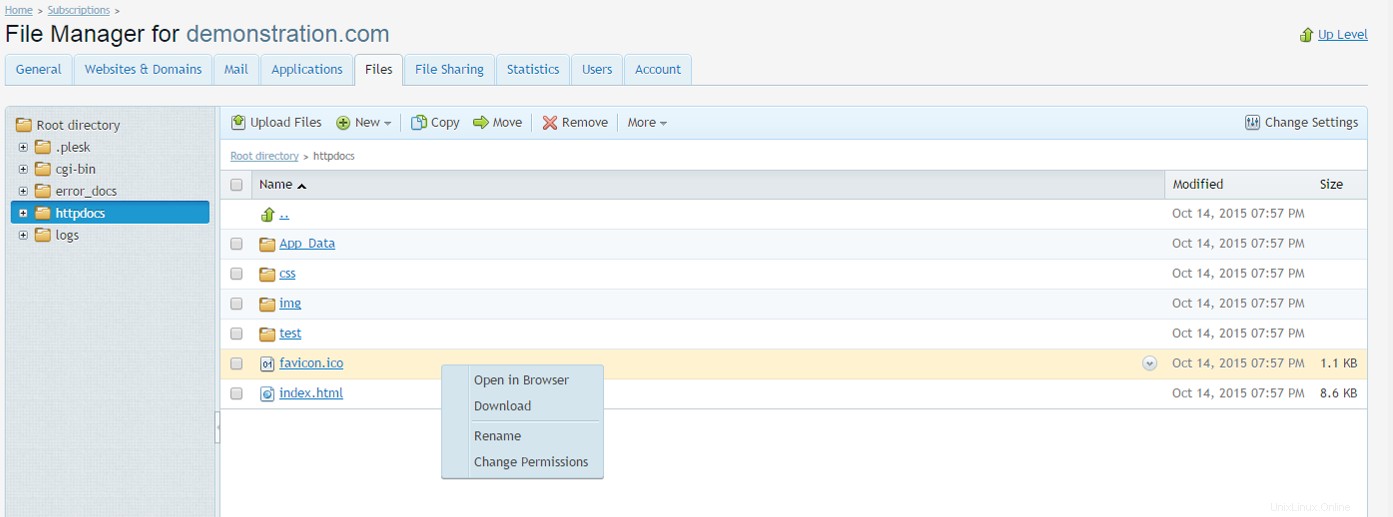
- Untuk memodifikasi file jika itu adalah file berbasis teks, klik nama file dan editor akan terbuka memungkinkan Anda untuk membuat perubahan. Selalu cadangkan situs Anda terlebih dahulu sebelum melakukan perubahan pada file web.config.
- Untuk mengunggah file ke struktur folder, klik Unggah File . Ini akan membuka kotak dialog untuk memilih file dari mesin lokal Anda, telusuri file tersebut lalu pilih Buka .
Plesk 11.x
- Masuk ke Panel Kontrol Anda.
- Pilih langganan yang benar dari menu tarik-turun di kanan atas.
- Klik Domain . Kemudian pilih domain Anda.
- Buka Situs Web &Domain tab.
- Klik Pengelola File .
- Untuk mengunduh file secara lokal, navigasikan ke file dalam struktur folder Anda, lalu klik ikon unduh berwarna hijau.
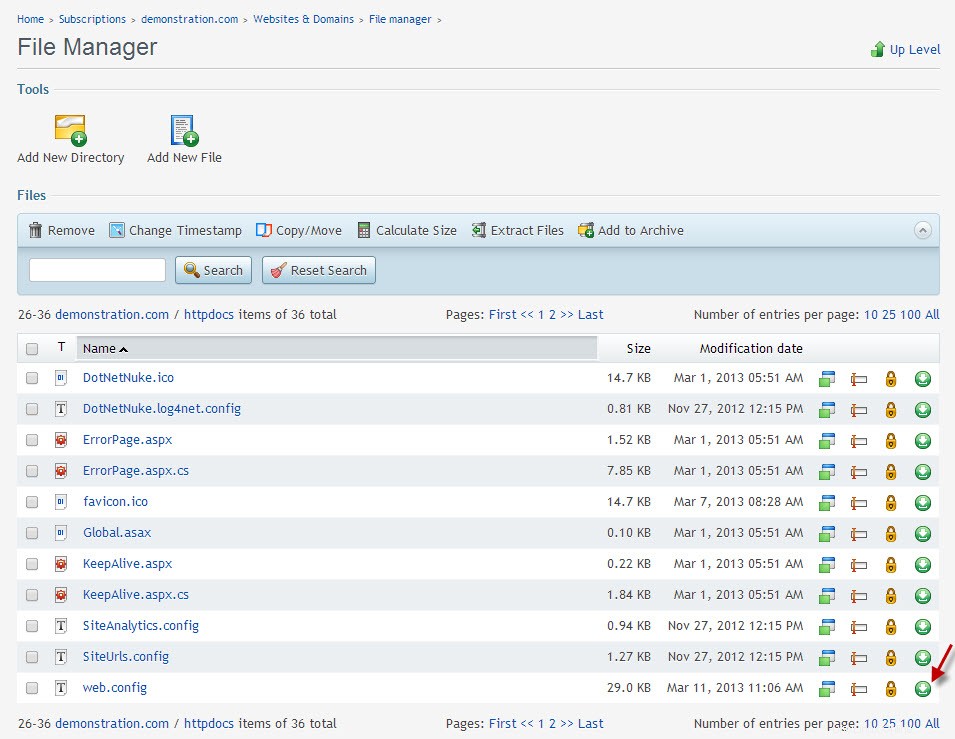
- Untuk memodifikasi file jika itu adalah file berbasis teks, klik nama file dan editor akan terbuka memungkinkan Anda untuk membuat perubahan. Selalu cadangkan situs Anda terlebih dahulu sebelum melakukan perubahan pada file web.config.
- Untuk mengunggah file ke struktur folder, klik Tambahkan File Baru .
- Pilih Unggah file tombol radio dan navigasikan ke file yang ingin Anda unggah dari mesin lokal Anda ke struktur folder situs web Anda, lalu klik OK .
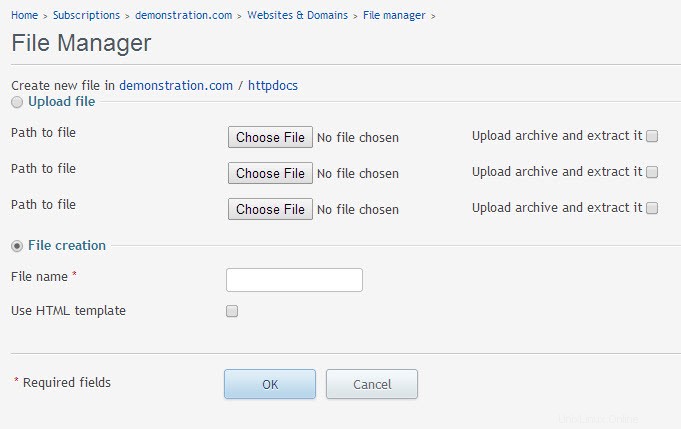
- Masuk ke Panel Kontrol Anda.
- Klik Beranda tab.
- Klik Domains lalu nama domain Anda.
- Di bawah File , Klik Pengelola File .
Masalah Membuat Direktori yang Dilindungi Kata Sandi di Plesk
Panel Kontrol Plesk Tidak Tersedia dari Dalam Intranet